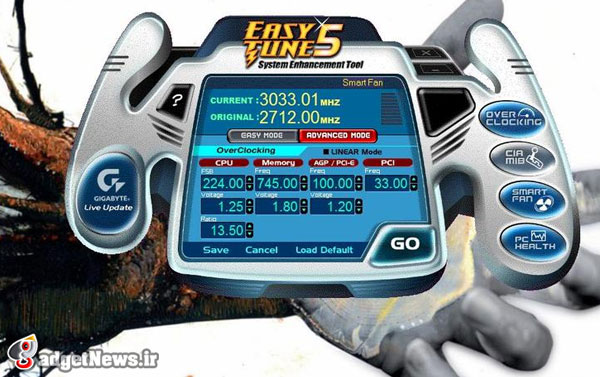
امروزه بیشتر کاربران کامپیوتر واژهی اورکلاک را شنیدهاند. برخی از کاربران معمولی و حرفهای با مفهوم آن آشنا هستند و حتی برخی از قطعات سختافزاری را اورکلاک کردهاند اما بسیاری نیز با این واژه آشنایی ندارند. اگر سیستم، طبق اصول خاصی اورکلاک شود، سرعت آن افزایش مییابد. رعایت نکردن اصول اورکلاکینگ نیز نتیجهای جز خرابی سختافزار ندارد. برای آشنایی با اورکلاک، مزایا و معایب و اصول کلی آن در ادامهی مطلب با ما همراه شوید.
اورکلاک (Overclock) در لغت به معنی افزایش سرعت کلاک یکی از اجزاء سختافزار است. اورکلاک کردن معمولاً در مورد پردازندهی اصلی (CPU) و نیز پردازندهی گرافیکی (GPU) صورت میگیرد. سازندهی تراشه، فرکانس مشخصی را برای کارکرد آن در نظر گرفته و وقتی آن را اورکلاک میکنیم، قطعه مورد نظر در سرعت کلاک بالاتری فعالیت میکند. اجزای دیگری مثل حافظهی رم را نیز میتوان اورکلاک کرد.
با افزایش سرعت کلاک اجزای سختافزاری، تعداد اعمال انجام شده در ثانیه افزایش مییابد و لذا عملکرد سیستم بالا میرود اما گرمای بیشتری نیز تولید شده و حرارت قطعه بالاتر میشود. به همین علت است که باید به دقت دمای سختافزار را بررسی کرد و در صورت نیاز از تجهیزات خنککننده بهتری استفاده نمود.
اورکلاک کردن چیست؟
پردازندهی اصلی کامپیوتر شما به گونهای تنظیم شده که در فرکانس مشخصی کار میکند و ماکسیمم فرکانس کاری آن نیز محدود به عددی خاص است. معمولاً پردازندهای که در فرکانس کاری استاندارد خود کار میکند نیازی به خنککاری ویژه یا اضافی ندارد گرچه برخی از پردازندههای چند هستهای امروزی، حتی در محیطی با دمای معمولی، هنگام انجام محاسبات چند هستهای، بسیار داغ میشوند و باید به دقت از چنین مدلهای مراقبت کرد.
بیشتر پردازندهها را میتوان اورکلاک کرد، بدین معنی که سرعت کاری آن را افزایش داد. برای انجام چنین کاری دو روش کلی وجود دارد، اولین روش افزایش سرعت کلاک پایه و دومین روش، افزایش ضریب کلاک پایه است. این دو عدد را میتوان در بایاس (BIOS) سیستم پیدا کرد. حاصلضرب ضریب کلاک پایه و سرعت کلاک پایه، فرکانس کاری پردازنده است. نرمافزارهای متنوعی نیز برای محیط ویندوز و دیگر سیستم عاملها عرضه شده که تغییر سرعت کلاک را در محیط سیستم عامل امکانپذیر میکنند.
با اورکلاک کردن سختافزار سرعت سیستم افزایش مییابد اما در مقابل انرژی الکتریکی بیشتری مصرف شده و گرمای بیشتری هم تولید میشود. در این حالت اگر دمای قطعات مورد بررسی قرار نگیرد، ممکن است قطعات سختافزاری دچار آسیب جدی شوند. گاهاً قطعات، آسیب کوچکی دیده و در هنگام کارکردهای سنگین و حتی سبک سیستم، ناپایداریهایی از خود نشان میدهند و در نتیجه با هنگ کردن یا ریاستارت (Reset) سیستم مواجه میشویم.
آیا هر کامپیوتری اورکلاک میشود؟
برخی از مادربوردها، اجازهی تغییر فرکانس کاری قطعات را به کاربر نمیدهند. پردازندههای امروزی اینتل و ایامدی نیز به گونهای طراحی شدهاند که ضریب کلاک پایهی خاصی دارند و نمیتوان آن را تغییر داد. در این مدلها، ضریب کلاک یا Multiplier قفل شده است. به طور معمول مدلهایی با پسوند K دارای ضریب کلاک آنلاک شده یا غیرقفل هستند. خوشبختانه این روش نامگذاری در مورد محصولات اینتل و ایامدی متداول شده است. به عنوان مثل پرچمدار آیویبریجیهای اینتل یعنی پردازندهی 4 هستهای Core i7 3770K دارای ضریب کلاک آنلاک شده است. بنابراین میتوان علاوه بر تغییر کوچک سرعت کلاک پایه، ضریب آن را نیز تغییر داد و چنین پردازندهای را اورکلاک کرد.
در تصویر زیر بایاس یک مادربورد قدیمی نمایش داده شده است. سرعت کاری پردازندهی این سیستم، 16.5 ضرب در 148 مگاهرتز یا به عبارتی 2.14 گیگاهرتز است.
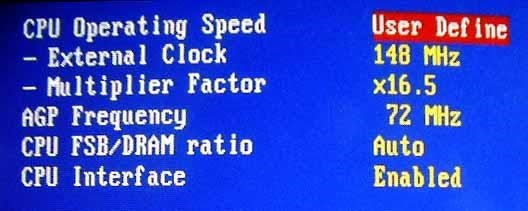
معمولاً مادربوردهای امروزی به جای بایاس از UEFI استفاده میکنند که واسط گرافیکی مدرن و امکانات کاملتری دارد و همچنین برای اورکلاک کردن پردازنده، امکانات خاصی در آن پیشبینی شده است. در UEFI میتوان از موس نیز به راحتی استفاده کرد.
مدل دیگر Core i7 3770 است که ضریب کلاک پایهی آن قفل شده و لذا تنها راه اورکلاک کردن آن، تغییر سرعت کلاک پایه است که حاصل چنین کاری، اورکلاک در حد کمتری است.
اگر در فکر تهیهی سیستم خنککاری خوب و اورکلاک کردن سیستم هستید، قطعاتی را تهیه کنید که برای اورکلاک کردن مناسب هستند. نه تنها پردازندهی اصلی و کارت گرافیک، بلکه سایر اجزاء مثل مادربورد و پاور نیز باید مناسب باشند.
بنابراین اگر در فکر تهیهی سیستم خنککاری خوب و اورکلاک کردن سیستم هستید، قطعاتی را تهیه کنید که برای اورکلاک کردن مناسب هستند. نه تنها پردازندهی اصلی و کارت گرافیک، بلکه سایر اجزاء مثل مادربورد و پاور نیز باید مناسب باشند. معمولاً مادربوردهایی با برد مدار چاپی باکیفیتتر، خنککاری بهتر و مدارات کارآمدتر، در اورکلاک کردن پردازنده عملکرد بهتری و پایدارتری ارایه میکنند.
چرا اورکلاک کنیم؟
مزیت اورکلاک کردن کاملاً روشن است: افزایش سرعت و کارایی سیستم. چند سال پیش وقتی یک پردازنده تهیه میکردیم، تعداد هستهها و سرعت کاری آن در حدی بود که با اورکلاک کردن، افزایش سرعت سیستم محسوس بود اما امروزه قدرت پردازندهها به قدری بالاست که با اورکلاک کردن، سرعت سیستم به شکل قابل توجهی افزایش نمییابد. در واقع هنگام اجرای سیستم عامل ویندوز یا نرمافزارهایی مثل مایکروسافت آفیس، گلوگاه سیستم، سرعت پایین پردازنده نیست بلکه سرعت سیستم در اثر کند بودن هارد دیسک پایین آمده است. شاید به جای اورکلاک کردن، استفاده از یک دیسک حالت جامد (SSD) به جای HDD راه حل بهتری باشد.
یکی دیگر از مزایای اورکلاک این است که میتوان یکی از مدلهای رده پایینتر را تهیه کرد و هزینهی اضافی را برای خرید سیستم خنککاری ساکتتر و بهتر در نظر گرفت. به عنوان مثال میتوان به جای Core i7 3770 از Core i5 3570K استفاده کرد. پردازندهی اول حدود 1میلیون و 100 هزار تومان قیمت داشته و دومین مدل تنها 800 هزار تومان هزینه دارد. قطعاً پردازندهی دوم از نظر کیفیت ساخت و قابلیتها ضعیفتر است اما میتوان با 100 الی 150 هزار تومان هزینه، سرعت کلاک آن به رقمی بیش از سرعت کاری Core i7 3770 رساند. در این صورت توان مصرفی سیستم بیشتر است ولیکن تفاوت زیادی ندارد و لذا بسیار از کاربران حرفهای، مدل ارزانتر یعنی Core i5 3570K را ترجیح میدهند. علاوه بر این دمای کاری Core i7 3770 نیز بسیار بالاست و بهتر است فن و هیتسینک خوبی برای آن خریداری شود.
در بیشتر موارد، اورکلاک کردن پردازندهی اصلی کمک زیادی به اجرای سریعتر بازیها نمیکند.
بازیخورها و کاربران حرفهای همیشه میخواهند سختافزارشان در سریعترین حالت ممکن کار کند و لذا علاقهی زیادی به اورکلاک کردن سختافزار دارند. با اینحال بازیهای امروزی شدیداً به کارت گرافیک نیاز دارند و پردازندههای مدرن در حالت عادی برای اجرای این بازیها، کافی هستند. بنابراین در بیشتر موارد، اورکلاک کردن پردازندهی اصلی کمک زیادی به اجرای سریعتر بازیها نمیکند.
چطور اورکلاک کنیم؟
برای اورکلاک کردن هر پردازنده با هر مادربوردی، باید روش خاصی را دنبال کرد. در بایاس و UEFI مادربوردهای امروزی، امکانات مربوط به اورکلاک کردن پردازنده در جاهای مختلفی قرار داده شده است. نمیتوان یک روش کلی و یک مسیر خاص در منوها را مشخص کرد اما اصول کلی اورکلاک به صورت زیر است:
قبل از هر چیز مطمئن شوید که سیستم خنککاری سختافزار شما مناسب است!
وقتی پردازندهای را میخرید، یک فن و هیتسینک اصلی یا اصطلاحاً Stock fan and Heatsink به همراه آن در بستهبندی دیده میشود. این فن و هیتسینک برای استفاده از پردازنده در سرعت اصلی خود طراحی شده است و برای اورکلاک کردن چندان مناسب نیست.
اگر میخواهید پردازنده را تا حد زیادی اورکلاک کنید، باید دنبال سیستم خنککاری بهتری باشید.
فن و هیتسینکهای بهتر و گرانتر در بازار موجود است. با پرداخت حداقل 50 هزار تومان میتوان فن و هیتسینک بهتر تهیه کرد. علاوه بر فن روی پردازندهی اصلی، به فنهایی که به بدنهی کیس متصل میشوند هم توجه کنید چرا که میتوان هوای خنک را از سمت جلو یا طرفین به داخل کیس هدایت کرد و سپس هوای گرم را از پشت و یا کنارهها، به محیط فرستاد. کیس بزرگتر هم در خنککاری بهتر پردازندهی اصلی و کارت گرافیک موثر است. وجود فن عملکرد هیتسینک را به مراتب بهبود میبخشد. منظور از هیتسینک یا چاه حرارتی، قطعات پرهپره شکلی شبیه رادیاتور است که معمولاً از آلومینیوم ساخته میشوند و سطح انتقال حرارت را افزایش میدهند تا گرما به خوبی به محیط منتقل شود. بنابراین اضافه کردن فن به هیتسینکهای بزرگ و نیز بدنهی کیس، خنککاری را بهبود میبخشد.
به سیستم خنککاری آبی هم فکر کنید.

شاید شما هم مثل اورکلاکرهای حرفهای از سروصدای زیاد فنهای سیستم خوشتان نیاید. در این صورت استفاده از خنککنندههای آبی که قیمت بالاتری دارند هم توصیه میشود. در این خنککنندهها، آب از طریق پمپ کوچکی در لولهها جریان مییابد و گرما را جذب میکند.
معمولاً خنککاری آبی بازده بالایی دارد و از خنک کاری به وسیلهی هوا بهتر عمل میکند اما مزیت اصلی آن همانطور که گفته شد، صدای کم است. علاوه بر این جمع و جورتر هستند.
اورکلاک از طریق بایاس یا UEFI و یا نرمافزارهای تحت ویندوز
برای افزایش سرعت کلاک باید از طریق بایاس، UEFI و یا نرمافزارهای تحت ویندوز که معمولاً به همراه مادربورد عرضه میشوند عمل کنید. در ابتدا فرکانس کاری پردازنده را کمی افزایش دهید. تنظیمات را ذخیره و سیستم عامل را راهاندازی کنید. یک بنچمارک سنگین مثل Prime 95 را اجرا نمائید تا با اعمال بار پردازشی سنگین روی تمام هستهها، پایداری سیستم و نیز دمای پردازنده را بررسی کنید. اگر سختافزار با تنظیمات انجام شده، پایدار باقی بماند و دمای آن در حد مجاز باشد، مشکلی نیست و میتوان سرعت کلاک را کمی بیشتر کرد و مراحل یاد شده را تکرار نمود. اما اگر ناپایداریهایی مثل هنگ کردن، مشکلات گرافیکی روی صفحه نمایش یا ریاستارت شدن سیستم اتفاق افتاد، باید ولتاژ کاری پردازنده را نیز افزایش دهید.
با افزایش ولتاژ کاری پردازنده و یا ولتاژ حافظهی رم، دما به شدت افزایش مییابد. همیشه مراقب دمای قطعات باشید. افزایش ولتاژ همیشه پاسخگو نیست چرا که هر مدل از پردازندههای موجود را تا حد مشخصی میتوان اورکلاک کرد. استفاده از خنککاری بهتر، نتیجهی بهتری دارد ولیکن نمیتوان سرعت پردازنده را بیش از حد افزایش داد.
به عنوان مثل پردازندهی Core i7 3770K با استفاده از خنککاری هوایی خوب تا 4.6 گیگاهرتز اورکلاک میشود. در حالت معمول ولتاژ کاری آن زیر 1 ولت است و برای رسیدن به این سرعت، باید از ولتاژ 1.2 تا 1.3 ولت استفاده کرد. استفاده از مادربوردهای بهتر مثل ایسوس و گیگابایت نیز سقف اورکلاک را کمی افزایش میدهد.
گارانتی باطل شده در اثر اورکلاک!
اورکلاک کردن پردازنده امری غیرعادی است و گارانتی آن را باطل میکند. اگر بیش از حد اورکلاک کنید و دمای کاری پردازنده، بالا باشد، معمولاً آسیب میبیند و سازنده گارانتی آن را باطل تشخیص میدهد.
اورکلاک کردن را تدریجاً و با حوصله و دقت انجام دهید.
لذا هنگام اورکلاک کردن، به دمای کاری پردازنده در حالتی که بار پردازشی سنگین و کاملی روی تمام هستههای آن است، توجه داشته باشید و این کار را تدریجاً و با حوصله و دقت انجام دهید.
لپتاپها را هم میتوان اورکلاک کرد اما فضای کوچک و خنککاری ضعیف نتیجهای جز افزایش زیاد دما و آسیب دیدن سختافزار ندارد. بنابراین بهتر است از انجام چنین کاری در مورد لپتاپها اجتناب کنید.
منابعی برای دریافت اطلاعات بیشتر
اگر به اورکلاک کردن سختافزار مثل رم، پردازندهی اصلی و کارت گرافیک علاقه دارید، در اینترنت جست و جو کنید و از فرومهای تخصصی استفاده نمایید. با جست و جو در مورد یک پردازنده یا کارت گرافیک خاص میتوان در مورد خنککاری لازم، مادربورد و پاور مناسب، ولتاژ کافی و بالاترین فرکانسی که میتوان به آن دست یافت، اطلاعات بیشتری به دست آورد.
 گجت نیوز آخرین اخبار تکنولوژی، علم و خودرو
گجت نیوز آخرین اخبار تکنولوژی، علم و خودرو 





